Panduan Cara Memutar Video pada iPhone dan iPad dengan Alat Terbaik
Adakah anda bosan memicingkan mata untuk menonton video mengiring atau terbalik pada iPhone anda? Kami semua pernah ke sana. Tetapi berita baiknya ialah, anda tidak perlu bersabar dengan rakaman yang tidak jelas lagi. Dengan beberapa langkah mudah, anda boleh menguasai bagaimana untuk memutar video pada iPhone dan buat mereka kelihatan seperti yang anda mahukan. Sama ada anda seorang pembikin filem yang bercita-cita tinggi, pengaruh media sosial atau hanya seseorang yang suka merakam detik-detik istimewa, mengetahui cara melaraskan orientasi video anda adalah kemahiran yang berharga untuk dimiliki.
Dalam catatan blog ini, kami akan menunjukkan kepada anda cara memutar video pada iPhone anda seperti seorang profesional, supaya anda boleh mempamerkan rakaman anda dengan cara yang terbaik. Jadi, bersedialah untuk membawa permainan penyuntingan video anda ke peringkat seterusnya!
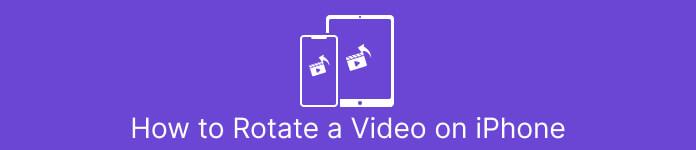
Bahagian 1. Bagaimana untuk Memutar Video pada iPhone
1. Foto
Jika anda pengguna iPhone, kemungkinan besar anda sudah biasa dengan apl Photos. Ia ialah apl yang digunakan untuk mengatur dan mengedit foto dan video anda, dan ia penuh dengan ciri yang memudahkan anda mengurus pustaka media anda. Aplikasi ini bukan sahaja untuk mengatur dan mengedit foto. Satu ciri yang berguna ialah keupayaan untuk memutar video, yang boleh menjadi penyelamat jika anda secara tidak sengaja merakam sesuatu dalam orientasi yang salah. Semak langkah untuk mengetahui cara menukar video potret pada landskap video iPhone atau sebaliknya.
Langkah 1. Nyalakan apl Foto pada iPhone anda dan pilih klip yang anda mahu putar.
Langkah 2. Kemudian, ketik Edit butang di penjuru kanan sebelah atas skrin.
Langkah 3. Ketik Pangkas dan Putar butang, yang kelihatan seperti segi empat sama dengan anak panah melengkung di sekelilingnya.
Langkah 4. Untuk memutar video anda, gunakan dua jari untuk memutarnya ke arah yang anda mahukan. Anda juga boleh menggunakan peluncur di bahagian bawah skrin untuk memperhalusi putaran. Setelah anda memutarkan video anda kepada orientasi yang diingini, ketik Selesai di sudut kanan bawah skrin. Dari satu segi, apl Foto juga berfungsi sebagai apl video putar untuk pengguna iPhone.
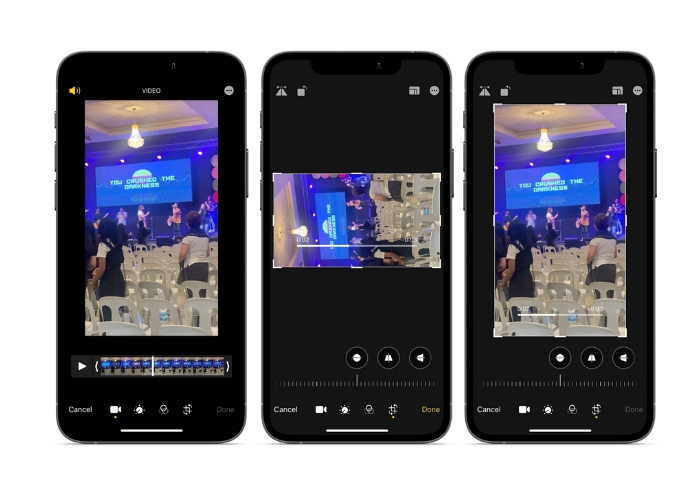
2. iMovie
Bagi pembikin filem, pencipta kandungan atau hanya seseorang yang gemar merakam detik istimewa pada video, maka anda perlu menyemak iMovie. iMovie ialah aplikasi penyuntingan video yang berkuasa untuk peranti Apple yang membolehkan anda mencipta filem yang menakjubkan. Dengan iMovie, anda boleh memutar video anda dengan mudah dan memastikan ia kelihatan sempurna untuk sebarang saiz skrin atau sudut tontonan. Untuk melaksanakan video putaran iMovie pada iPhone, ikut arahan di bawah.
Langkah 1. Mula-mula, lancarkan iMovie pada iPhone anda. Kemudian, mulakan projek baru.
Langkah 2. Selepas itu, pilih video yang ingin anda edit daripada galeri telefon anda.
Langkah 3. Dalam panel pratonton, letakkan dua jari anda pada video. Kemudian, gerakkan mengikut arah jam atau lawan jam untuk memutar video.
Langkah 4. Akhir sekali, ketik Selesai butang di penjuru kiri sebelah atas skrin anda. Itulah cara membuat video berputar pada iPhone menggunakan iMovie.
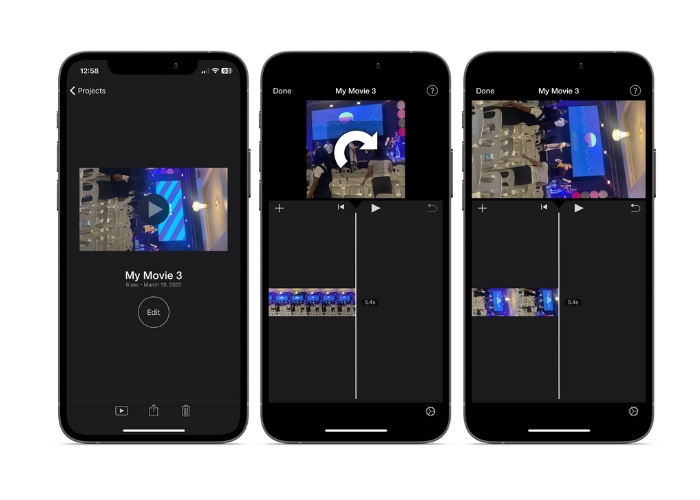
3. Putar & Balikkan Video
Video Rotate & Flip ialah apl pihak ketiga yang boleh anda muat turun daripada App Store. Ia membolehkan anda memutar dan menyelak video dengan mudah. Hanya buka apl, pilih video yang ingin anda putar dan gunakan alat putaran untuk melaraskan sudut video. Anda juga boleh menggunakan alat flip untuk membalikkan video secara mendatar atau menegak. Setelah anda selesai, simpan video ke gulungan kamera anda atau kongsi terus daripada apl.
Langkah 1. Pasang program daripada Gedung Play. Buka apl dan ketik butang anak panah ke atas dari skrin utama untuk memilih video yang ingin anda putar.
Langkah 2. Sebaik sahaja anda telah memilih video, ia akan muncul dalam tetingkap pratonton. Anda boleh menggunakan kawalan di bawah tetingkap pratonton untuk memutar video mengikut arah jam atau lawan jam sebanyak 90 darjah, atau membalikkannya secara mendatar atau menegak.
Langkah 3. Apabila anda telah memutar atau membalikkan video ke orientasi yang anda inginkan, ketik pada Jimat butang untuk menyimpan perubahan. Itulah cara untuk membuat video berputar pada iPhone dengan program ini.
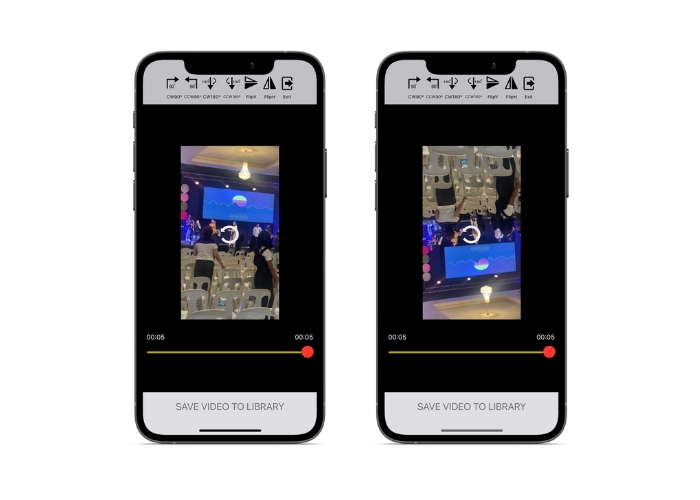
Bahagian 2. Cara Memutar Video pada iPad
Jika anda ingin bekerja pada skrin yang lebih besar seperti iPad, anda boleh menggunakan Putar Video. Ia ialah apl pihak ketiga yang boleh anda muat turun dari App Store. Ia membolehkan anda memutar video dengan mudah, dan anda juga boleh membalikkannya secara mendatar atau menegak jika perlu. Putar Video melakukan lebih daripada sekadar memutar video. Ia juga mempunyai beberapa ciri berguna yang lain. Anda boleh memangkas video untuk menyingkirkan bahagian yang anda tidak mahu, menukar kecerahan dan kontras, atau malah tambah teks atau kesan.
Langkah 1. Dapatkan apl Video Rotate daripada App Store dan pasang pada iPad anda.
Langkah 2. Buka apl dan ketik Pilih Video butang untuk memilih video yang ingin anda putar. Anda akan melihat video dimainkan pada skrin.
Langkah 3. Untuk memutar video, gunakan kawalan putaran yang terletak di bahagian bawah skrin. Anda boleh memutar video 90 darjah ke kiri atau kanan dengan mengetik butang yang sepadan. Anda juga boleh menyelak video secara mendatar atau menegak dengan mengetik selak butang.
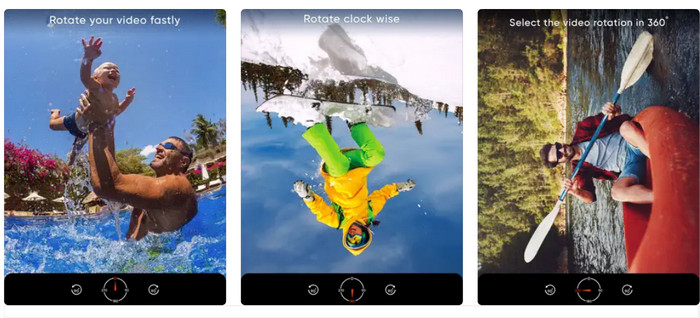
Bahagian 3. Bagaimana untuk Memutar Video iPhone pada Komputer
Jika anda ingin belajar cara memutar video pada PC, anda boleh gunakan FVC Video Converter Ultimate. Ia adalah penukar video yang serba boleh dan komprehensif yang juga boleh berfungsi sebagai pemutar video yang berkuasa. Ia menawarkan antara muka mesra pengguna dan ia menyokong pelbagai format video, termasuk MP4, AVI, MOV dan banyak lagi. Untuk mengetahui lebih lanjut tentang alat ini, anda boleh merujuk kepada langkah-langkah yang diberikan.
Langkah 1. Dapatkan alat dan sediakannya.
Mula-mula, anda perlu mengambil aplikasi dan memasang program pada komputer anda. Selepas itu, mulakannya dengan segera.
Muat turun percumaUntuk Windows 7 atau lebih baruMuat turun Selamat
Muat turun percumaUntuk MacOS 10.7 atau lebih baruMuat turun Selamat
Langkah 2. Tambah fail video
Seterusnya, klik pada Kotak alat tab dan gunakan program Pemutar Video ciri. Selepas mengklik pada pilihan ini, anda akan diminta untuk memuat naik video anda. Sekarang, klik pada tambah tanda tangan untuk menambah video yang anda mahu.
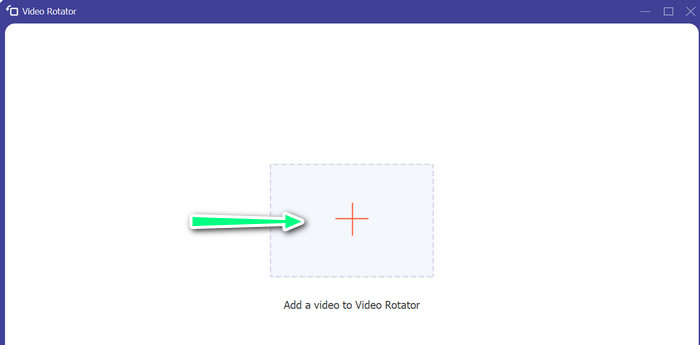
Langkah 3. Balikkan video
Pada ketika ini, klik pada butang yang menjadikan video menghadap seperti yang anda mahukan. Memandangkan pratonton disiarkan secara langsung, anda boleh membuat perubahan dengan cepat.

Langkah 4. Dapatkan salinan video yang telah diputar
Akhir sekali, klik Eksport butang untuk mendapatkan salinan video yang baru anda edit. Selepas itu, amaran akan muncul, dan folder tempat video itu akan muncul.
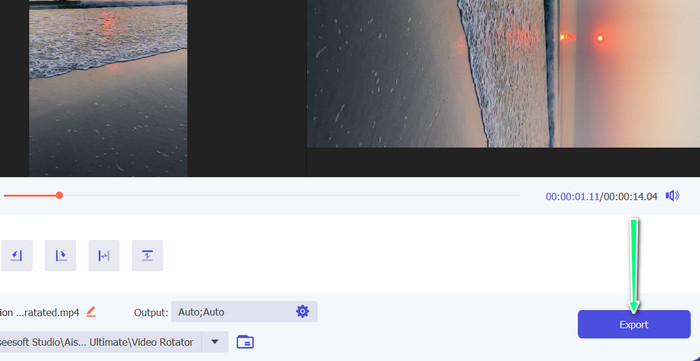
Bahagian 4. Soalan Lazim tentang Memutar Video pada iPhone
Mengapa video iPhone tidak akan berputar?
Mungkin terdapat beberapa sebab mengapa video iPhone anda tidak akan berputar. Punca yang paling biasa ialah kunci orientasi dihidupkan, format video tidak serasi dan banyak lagi.
Bagaimana untuk mengambil video potret pada iPhone 12?
Untuk mengambil video potret pada iPhone 12 anda, mulakan dengan membuka apl Kamera dan leret ke kiri untuk beralih kepada mod video. Kemudian, ketik butang 1× atau 2× untuk memilih kamera yang ingin anda gunakan. Seterusnya, cari pilihan Potret di atas butang pengatup dan ketik padanya untuk memilihnya.
Adakah memutar video pada iPhone saya menjejaskan kualitinya?
Memutar video pada iPhone anda tidak seharusnya menjejaskan kualitinya selagi anda tidak mengubah saiz atau memampatkan video dalam proses.
Kesimpulannya
Memutar video pada iPhone boleh menjadi cara yang mudah dan berkesan untuk meningkatkan kandungan visual anda. Dengan apl Foto terbina dalam atau apl pihak ketiga, anda boleh memutar video pada iPhone kepada orientasi yang diingini dan cipta video yang menakjubkan tanpa perlu risau tentang orientasi rakaman asal.



 Video Converter Ultimate
Video Converter Ultimate Perakam Skrin
Perakam Skrin



